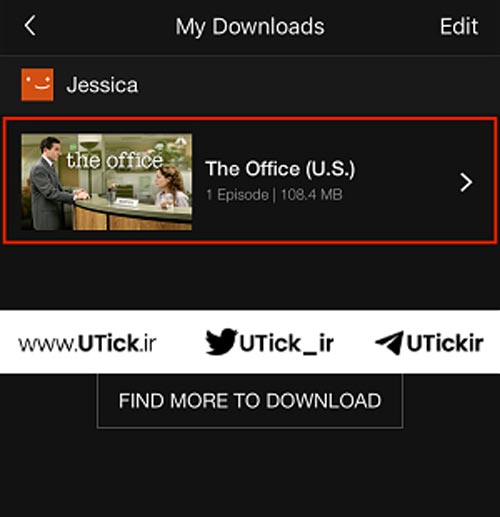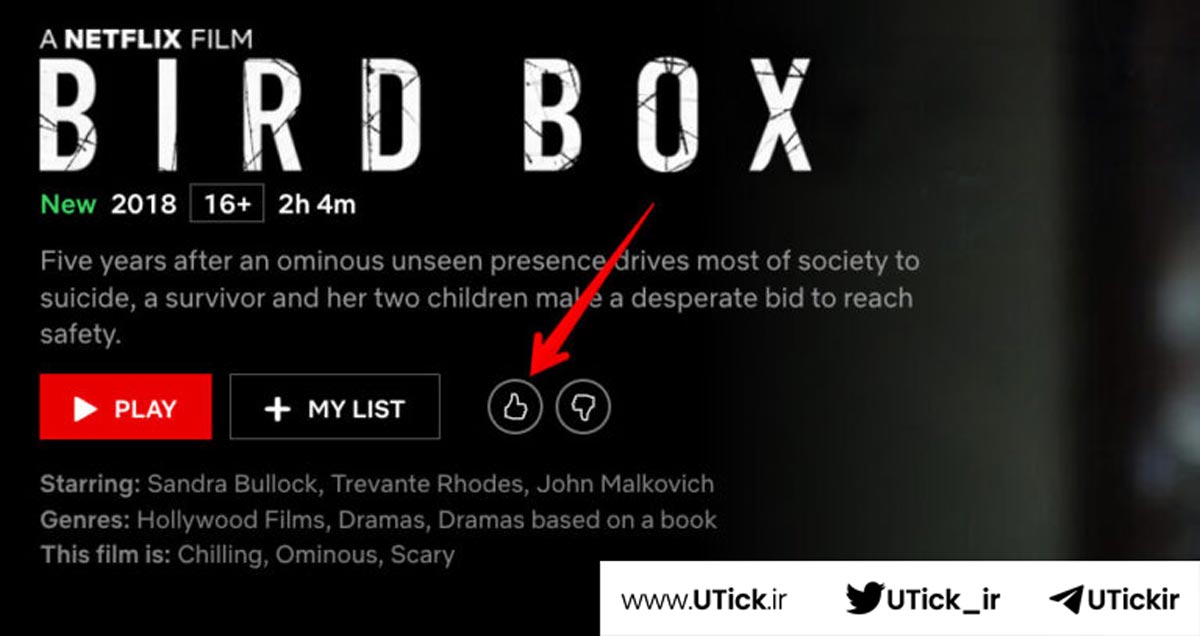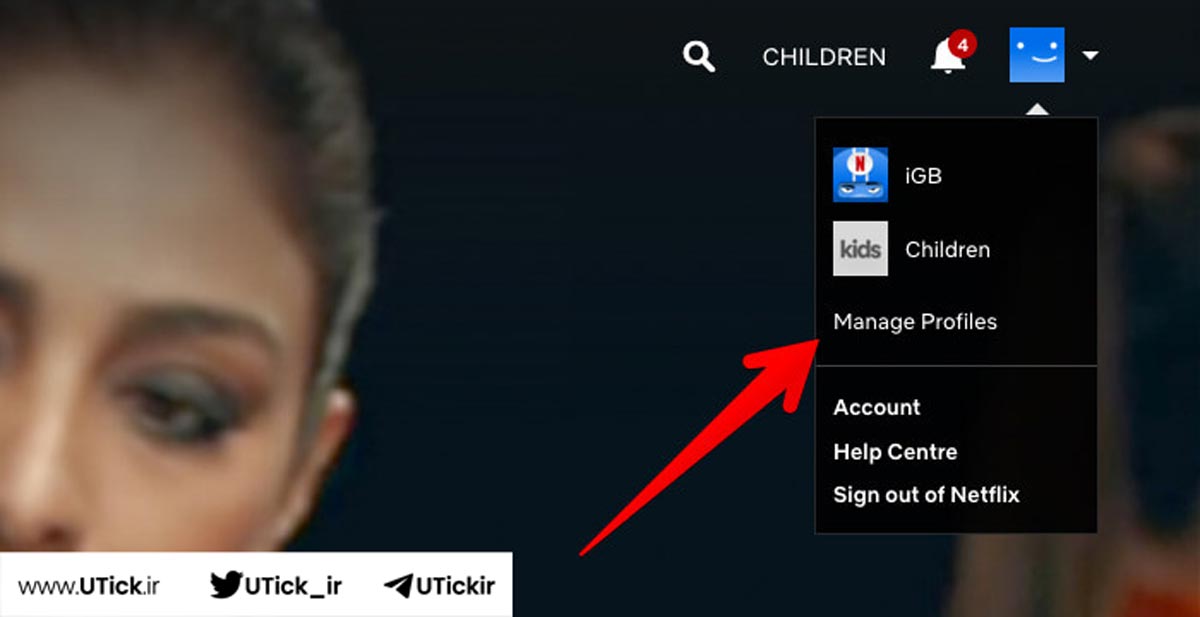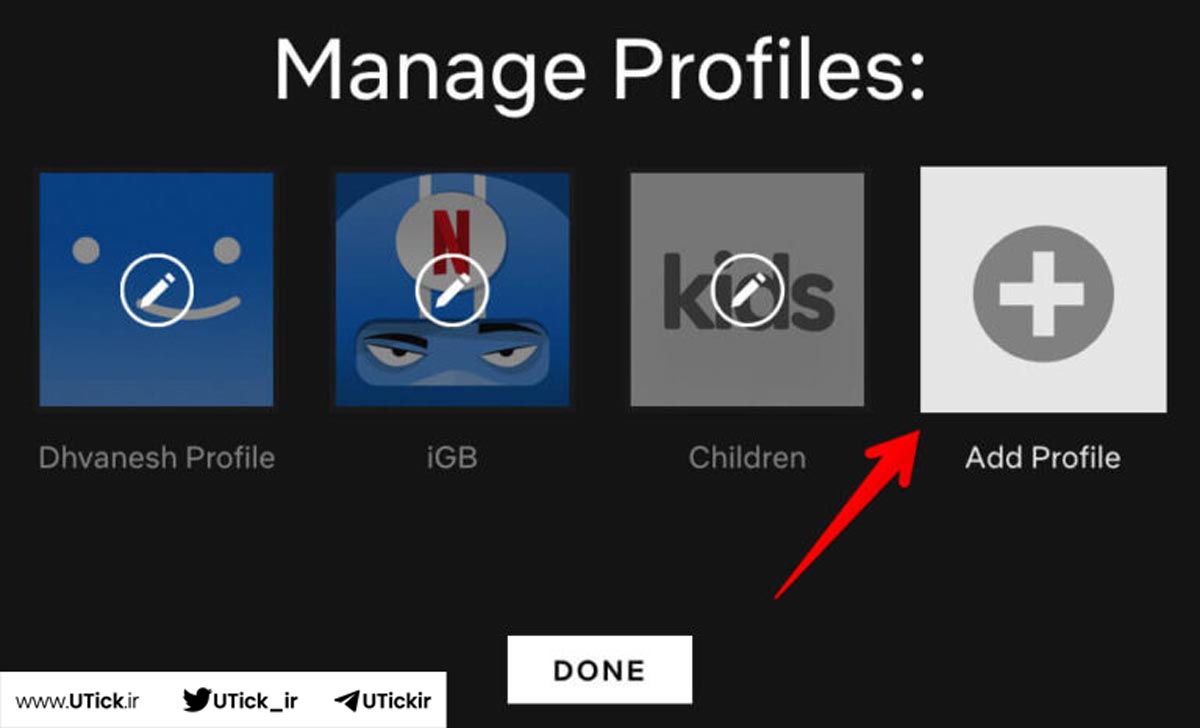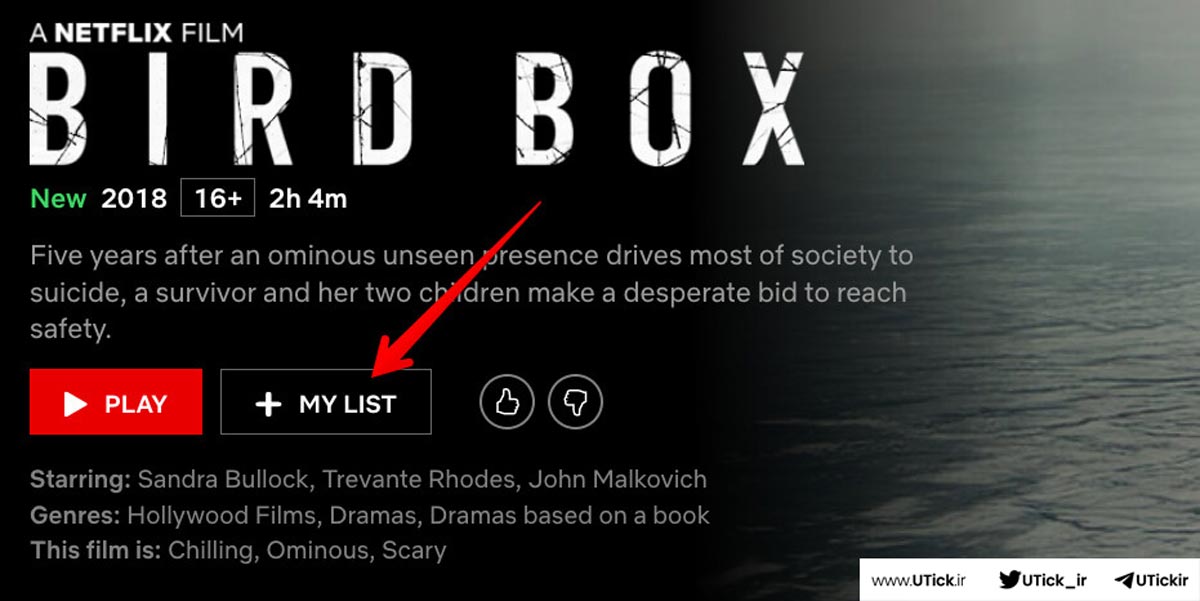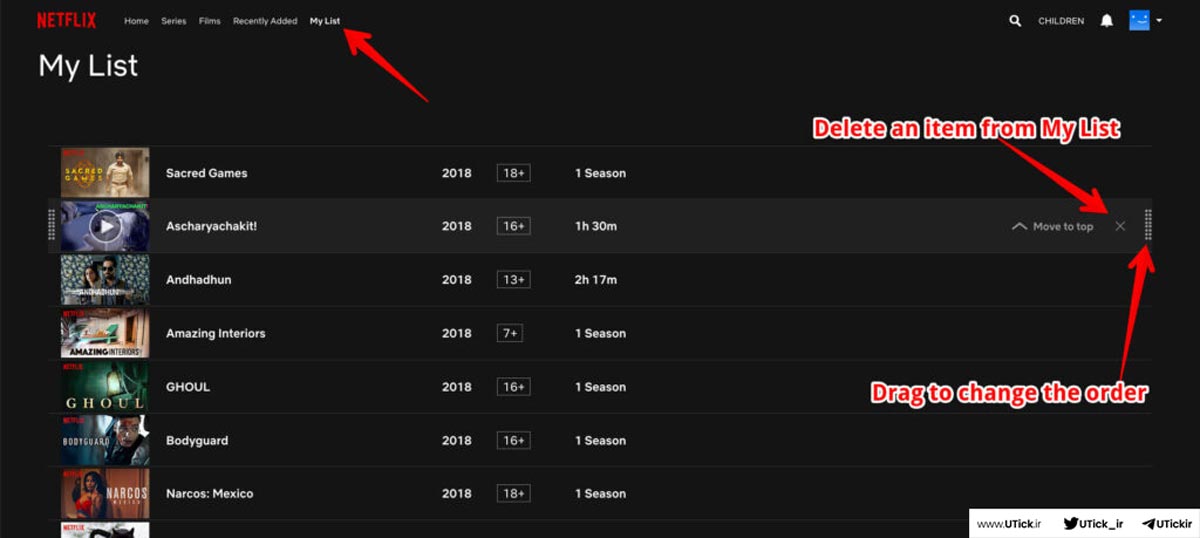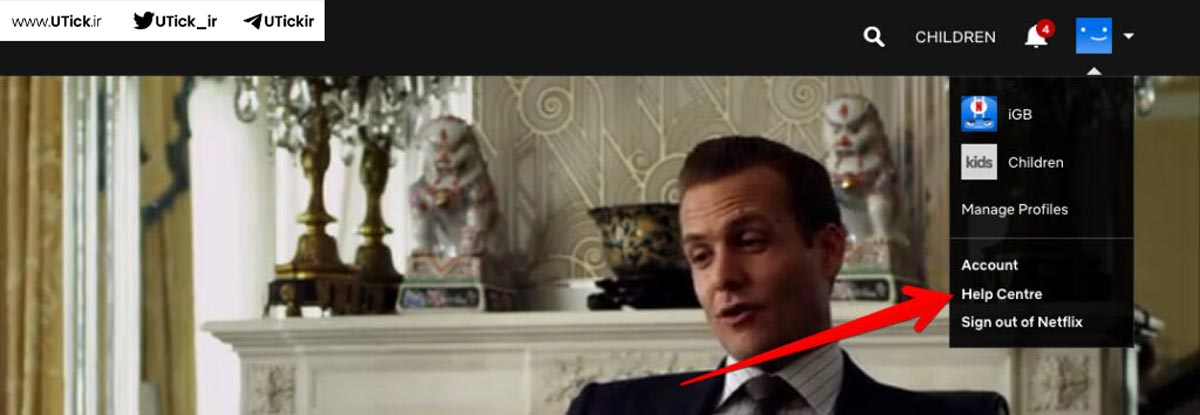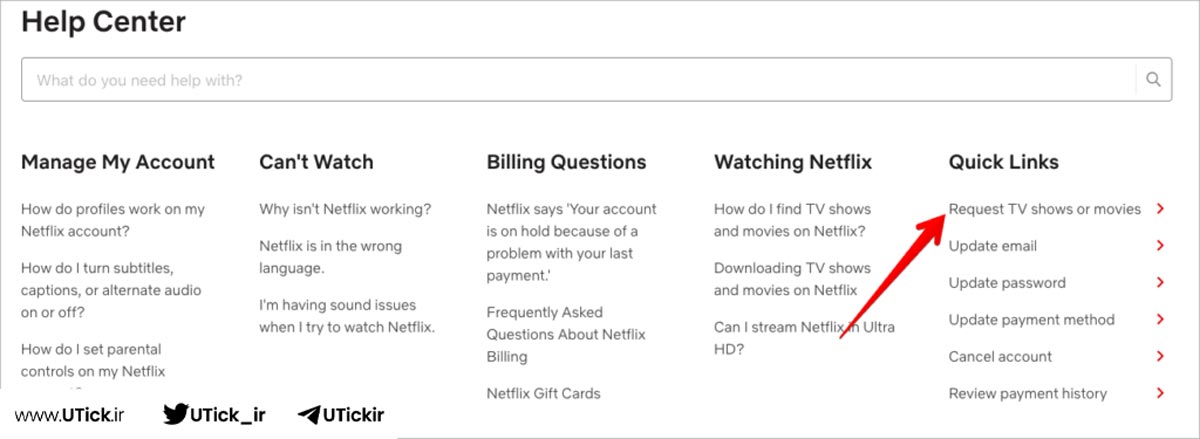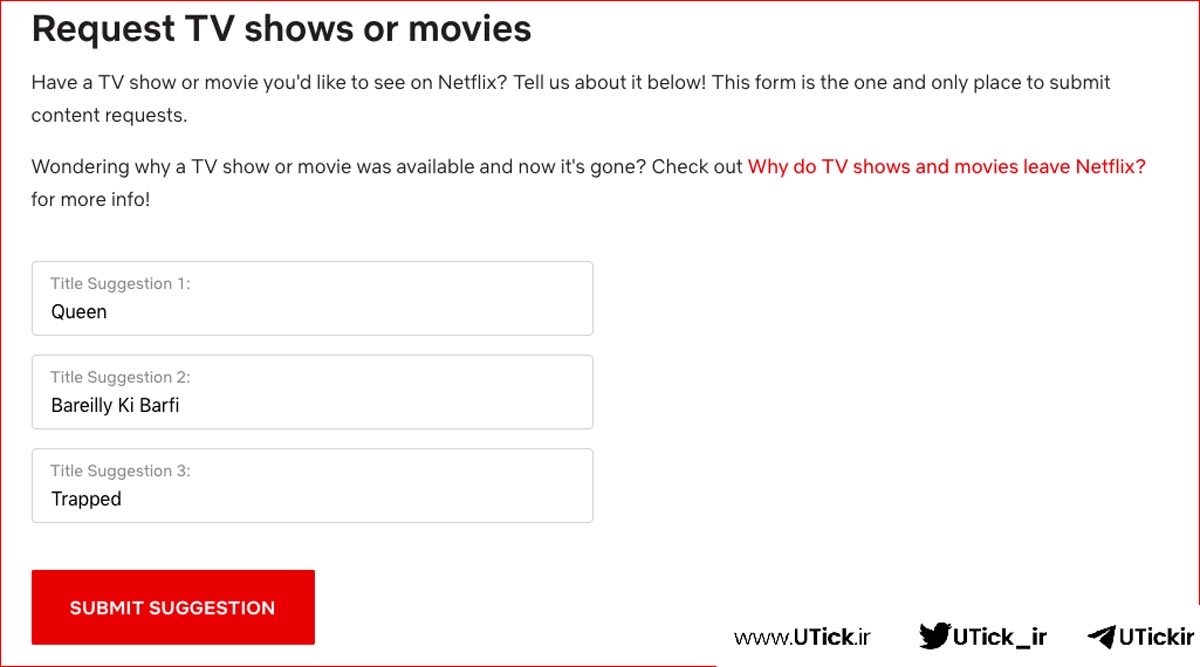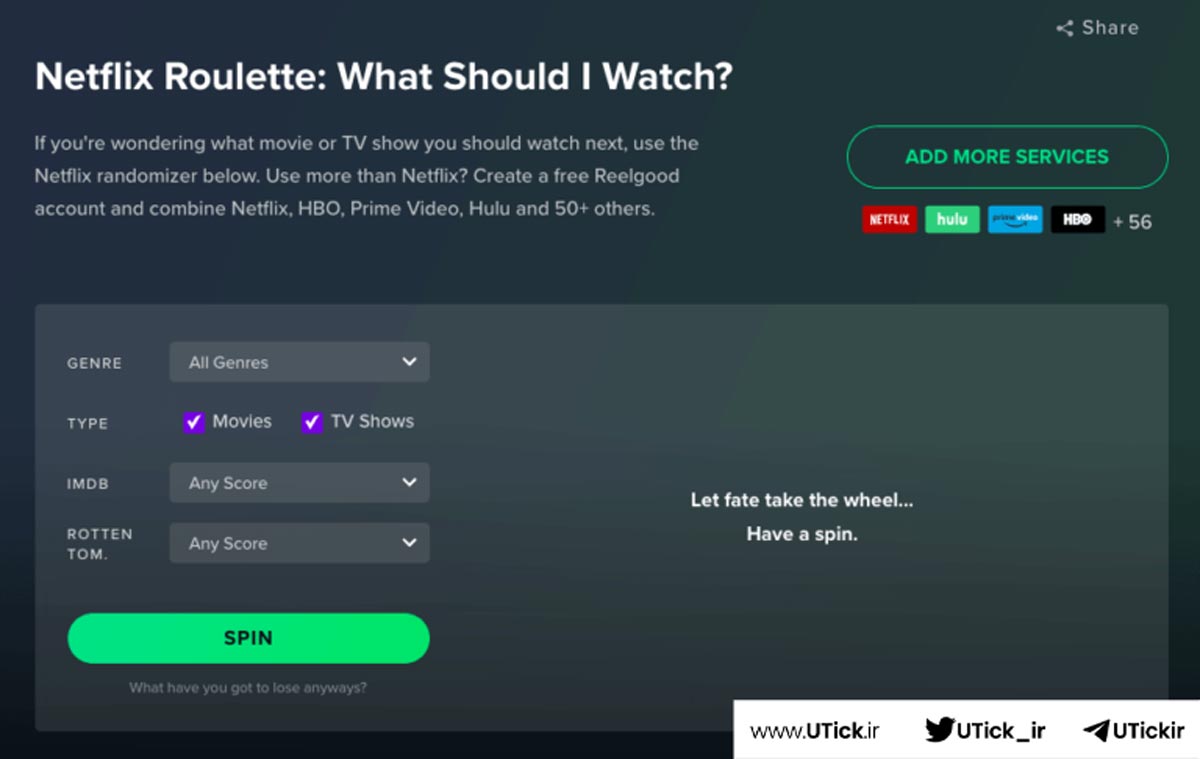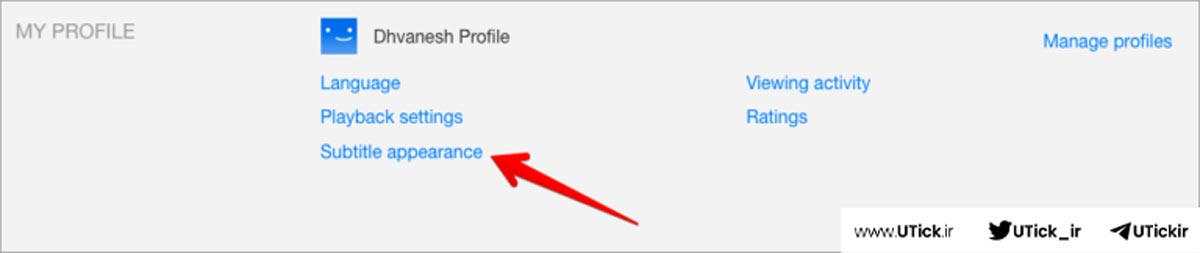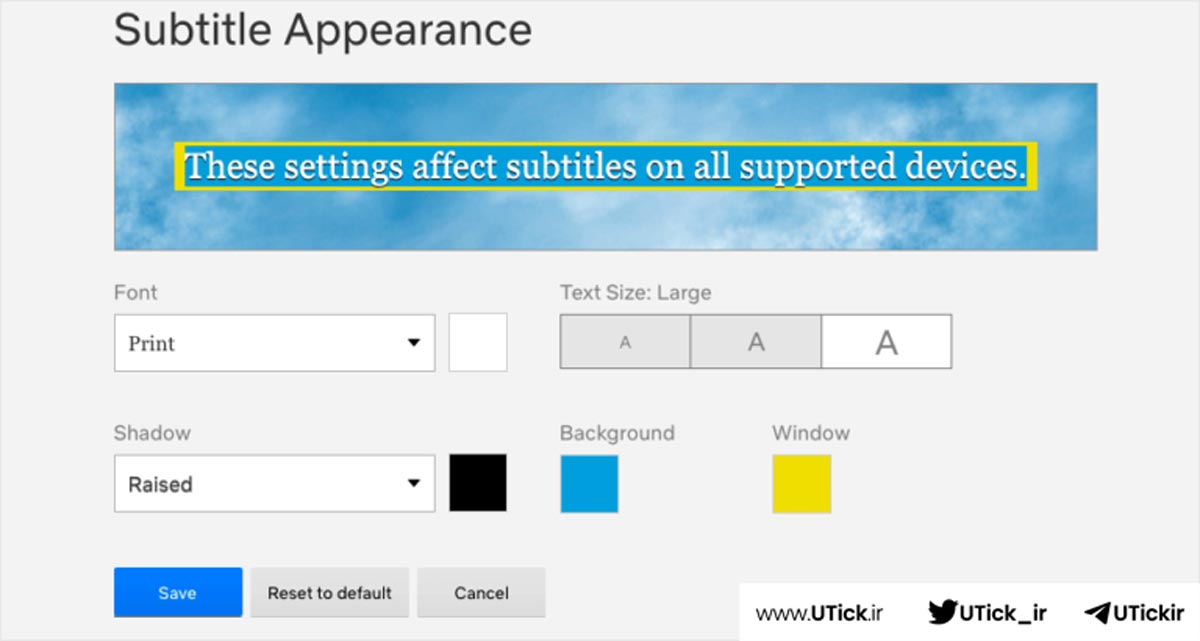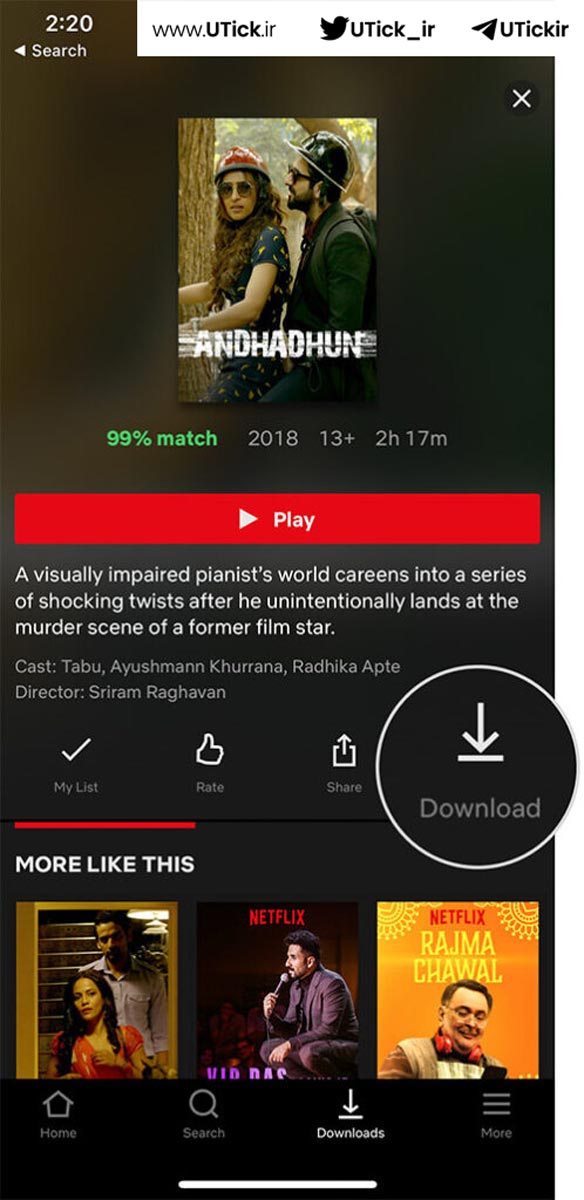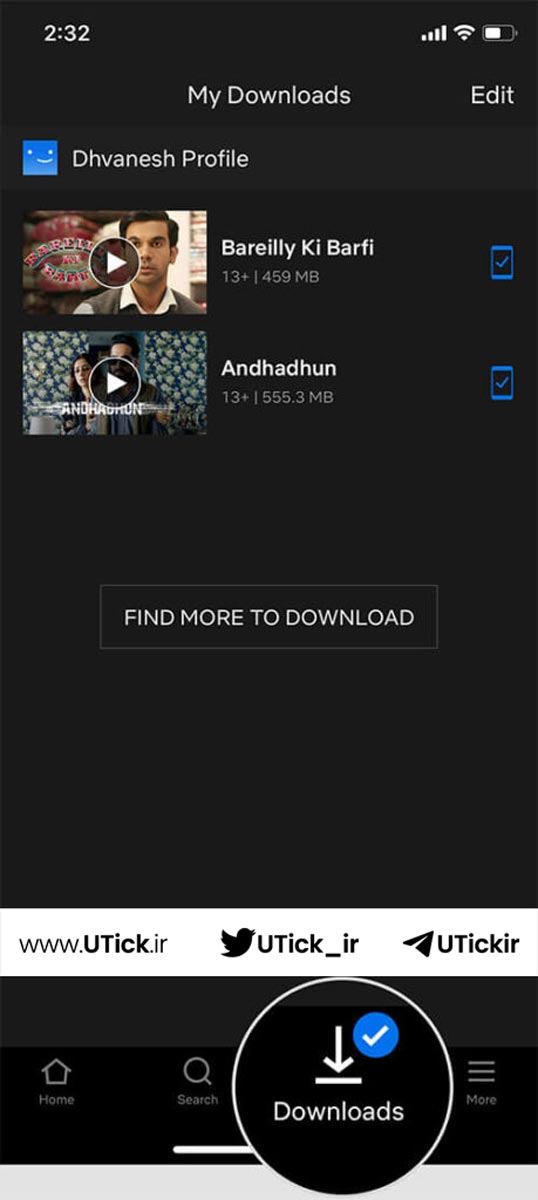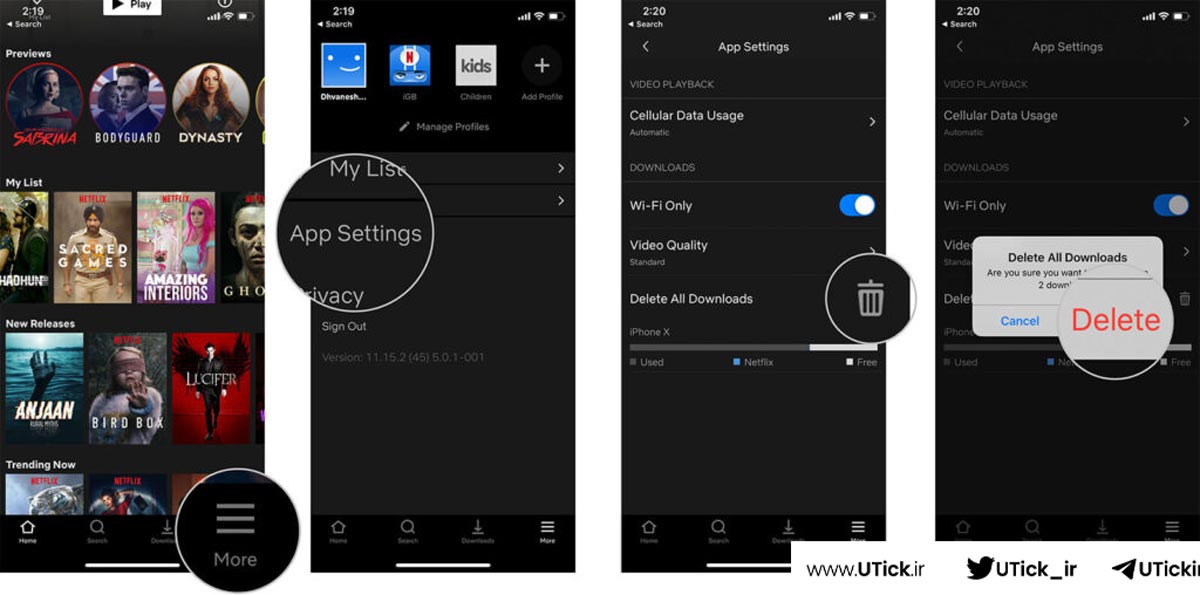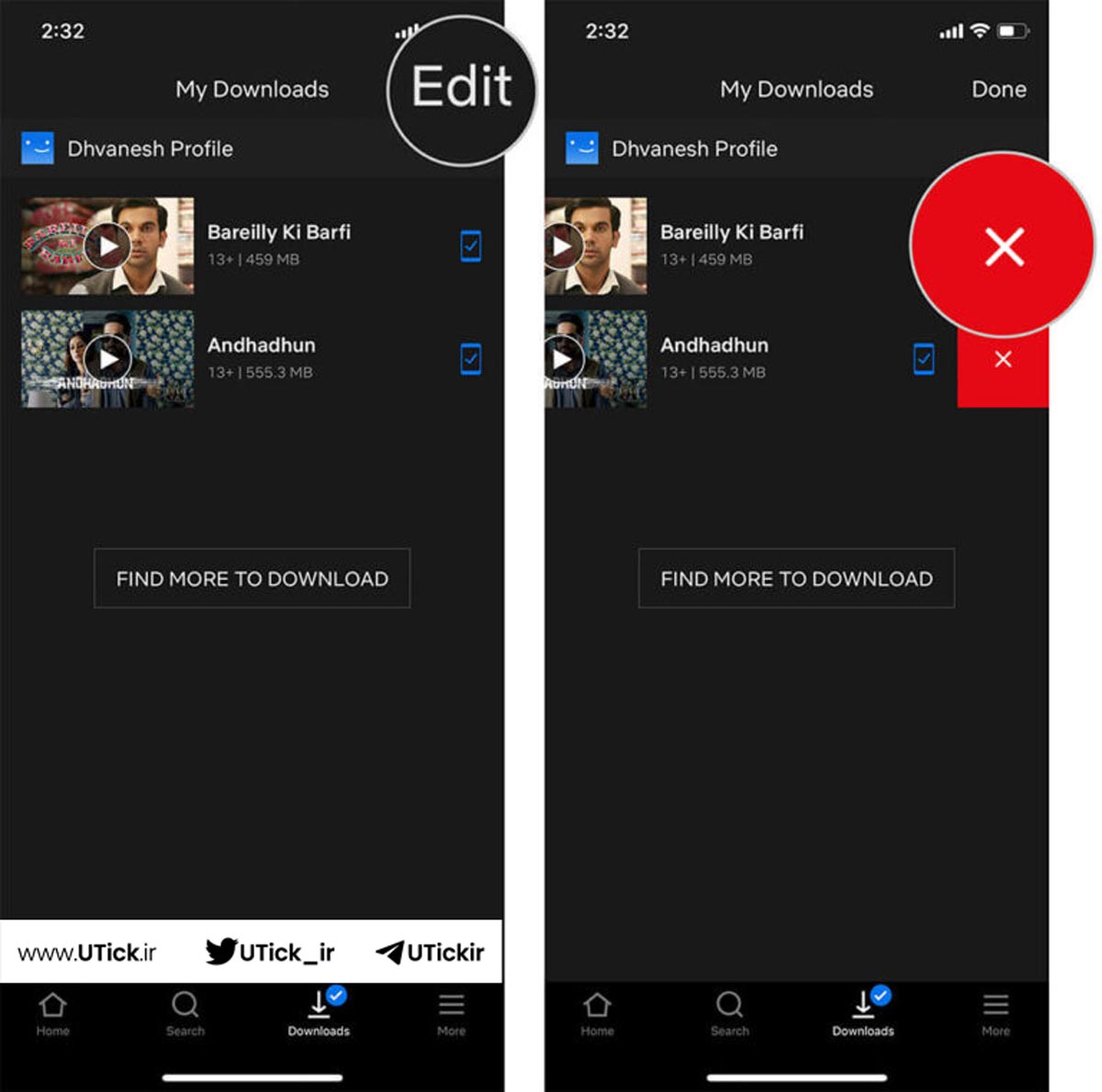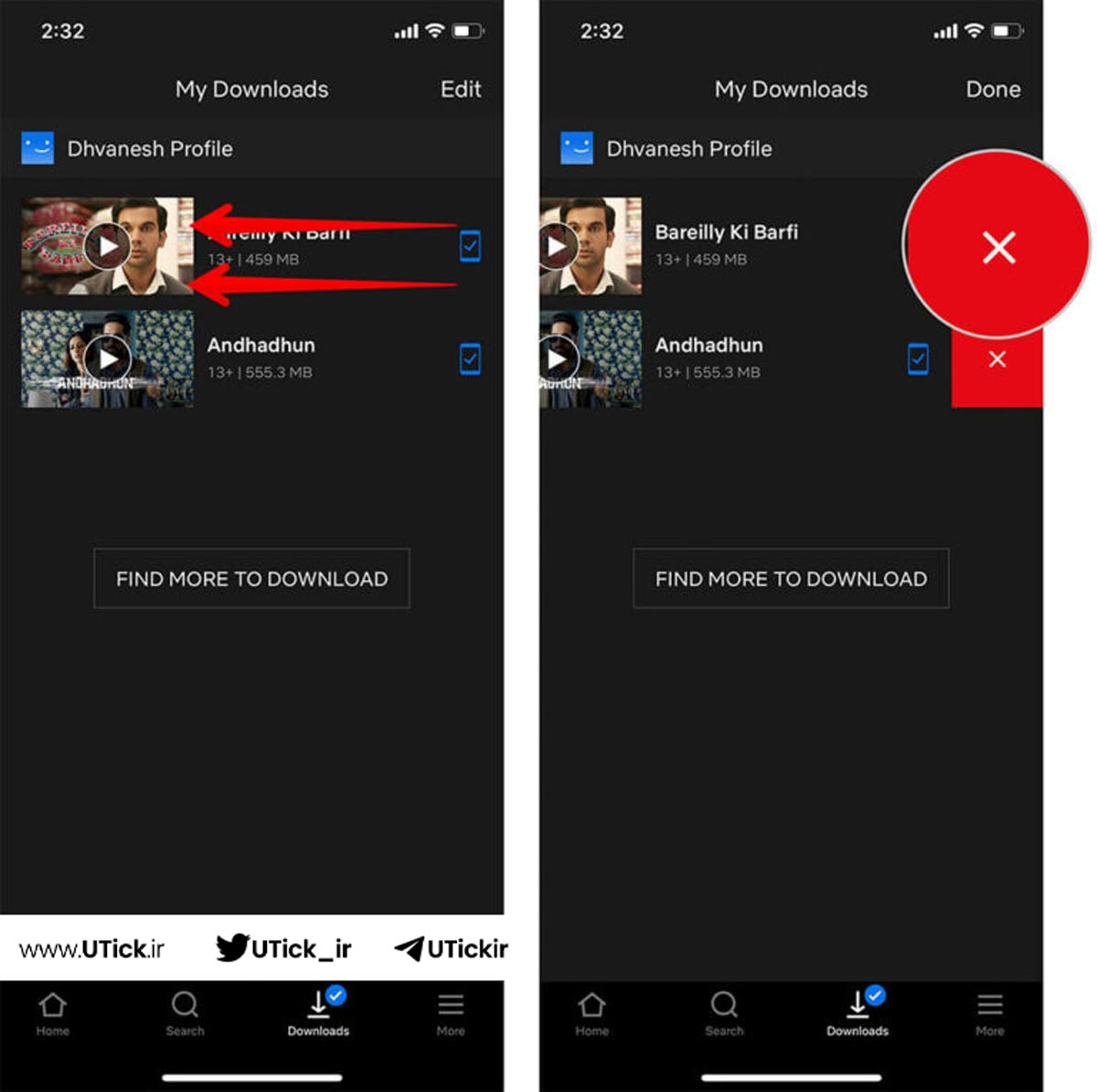بهترین ترفندهای نتفلیکس کدامند؟ با خرید اکانت نتفلیکس Netflix از سایت یوتیک از تمام قابلیت های آن ها بهره مند شوید.اگر به تماشای فیلم و سریال علاقه دارید، حتماً با پلتفرم نتفلیکس آشنایی دارید. برای بهرهمندی کامل از امکانات این سرویس، در ادامه همراه ما باشید تا ترفندهای نتفلیکس و نکاتی را که شاید نمیدانید، در این مقاله برایتان شرح دهیم.
یوتیک به عنوان بهترین پلتفرم ارائه دهنده اکانت های پریمیوم کاربران خود را از مزایای قابل توجهی بهره مند می کند برای بهره مندی از این مزایا روی خرید اشتراک نتفلیکس Netflix کلیک کنید.
نکات و ترفندهای نتفلیکس مطرحشده در این مقاله، بیتوجه به نوع دستگاهی که استفاده میکنید (چه آیفون، آیپد یا مک)، قابل اجرا هستند و با به کارگیری آنها، تجربهی تماشای استریم در نتفلیکس برای شما متحول خواهد شد.
نتفلیکس، بزرگترین سرویس استریم است که میتوانید در هر زمان و مکان از آن لذت ببرید. به دلیل داشتن محتوای گسترده، برای یافتن فیلمها و سریالهای مورد علاقهتان باید به خوبی جستجو کنید. در این مقاله، نکات و ترفندهای نتفلیکس را برای بهبود تجربهی تماشای شما در نتفلیکس ارائه خواهیم داد.
لیست عناوین مقاله
نکات و ترفندهای نتفلیکس برای صرفهجویی در زمان و هزینه
کاهش مصرف داده با تغییر کیفیت پخش
برای صرفهجویی در مصرف داده هنگام تماشای محتوا به صورت آنلاین در Netflix و بهبود سرعت استریم، کیفیت پخش ویدیو را تنظیم کنید. مراحل زیر در ترفندهای نتفلیکس را دنبال کنید:
1. برنامه Netflix را بر روی تلفن همراه خود باز کنید و به منوی حساب کاربری خود بروید.
2. گزینه ‘Playback Settings’ را از بالای منوی حساب کاربری انتخاب کنید.
3. کیفیت پخش مورد نظر خود را از بین گزینههای Auto، Low، Medium یا High انتخاب کنید.
4. برای ذخیره تنظیمات، روی دکمه ‘Save’ کلیک کنید.
برای بررسی اینکه چرا نتفلیکس شما بالا نمیاد لطفا روی چرا نتفلیکس باز نمیشه کلیک کنید.
به اشتراکگذاری حساب کاربری
با خرید اکانت پرمیوم نتفلیکس Netflix از تمام امکانات نتفلیکس بهره مند شوید.در ترفندهای نتفلیکس برای کاهش هزینههای اشتراک، حساب کاربری خود را با دوستان یا اعضای خانواده به اشتراک بگذارید. در یک حساب نتفلیکس میتوانید پروفایلهای مجزا ایجاد کنید که هر کدام دارای پلی بک، پیشنهادات و تاریخچه جستجوی مستقل هستند.
– اطلاعات ورود به حساب نتفلیکس خود را در اختیار شخص دیگری قرار دهید و از آنها بخواهید که پروفایل جدیدی بسازند.
– هزینه اشتراک را بین خود تقسیم کنید. با خرید اشتراک Netflix از انارگیفت، میتوانید از طریق 4 پروفایل با یک اکانت، به تماشای استریم بپردازید.
دانلود محتوا برای تماشای آفلاین
یکی از بهترین ترفندهای نتفلیکس امکان دانلود محتوا برای تماشای آفلاین است. این ویژگی از ترفندهای نتفلیکس به شما اجازه میدهد محتوای دلخواه خود را دانلود کنید و بدون نیاز به اینترنت، در زمان دیگری تماشا کنید. توجه داشته باشید که تمام محتوای نتفلیکس قابل دانلود نیست.
– در این یکی از ترفندهای نتفلیکس برنامه Netflix را در تلفن همراه خود باز کنید و از منوی کناری، گزینه ‘Available for Download’ را انتخاب کنید تا فقط محتوای قابل دانلود نمایش داده شود.
– بر روی فیلم یا نمایشی که میخواهید دانلود کنید ضربه بزنید تا به صفحه توضیحات آن بروید.
– نماد دانلود را انتخاب کنید تا دانلود شروع شود.
– اگر سریال دانلود میکنید، برای هر قسمت مورد نظر دکمه دانلود را فشار دهید.
– پس از اتمام دانلود، برای دسترسی به فیلمها و نمایشهای دانلود شده به بخش ‘My Downloads’ در منوی اصلی بروید.
نکات و بهترین ترفندهای نتفلیکس برای استفاده در دستگاههای اپل مانند آیفون، آیپد و مک
در این بخش، جذاب ترین و کارآمد ترین ترفندهای نتفلیکس برای بهرهگیری از Netflix در پلتفرمهای اپل را بررسی میکنیم.
امکان رأی دادن به محتوا با لایک و دیسلایک
نتفلیکس در سال ۲۰۱۷ سیستم ارزیابی محتوای خود را تغییر داد، که این تغییر یکی از مهمترین بهروزرسانیها و ترفندهای نتفلیکس در سالهای اخیر به شمار میرود. اکنون کاربران میتوانند محتوا را با استفاده از دکمههای Thumbs Up و Thumbs Down ارزیابی کنند. در ترفندهای نتفلیکس این عملکرد به شما امکان میدهد به دقت نظر خود را درباره یک فیلم یا سریال اعلام کنید.
این فرایند در ترفندهای نتفلیکس الگوریتم نتفلیکس را فعال میکند تا محتوای پیشنهادی شما را بر اساس علایقتان سازماندهی کند. بنابراین در این ترفندهای نتفلیکس، رأیهای شما نقش مهمی در تعیین محتوایی که تماشا خواهید کرد، ایفا میکنند. پس از اینکه تعدادی رأی و بازخورد را ثبت کنید، الگوریتمهای نتفلیکس بر اساس این ارزیابیها، فیلمها و سریالهای متناسب با سلیقه شما را پیشنهاد میدهند.
ایجاد پروفایلهای اختصاصی در حساب نتفلیکس
تعداد کمی از کاربران نتفلیکس دارای حساب کاربری شخصی و خصوصی هستند. بیشتر کاربران حساب مشترکی با اعضای خانواده خود دارند. در این حسابهای مشترک، افراد مختلف به فیلمها و سریالهای متنوع علاقه نشان میدهند، که میتواند باعث شود نتفلیکس محتوای متفاوتی را به شما پیشنهاد دهد و نتواند تنها بر اساس سلیقه شخصی شما عمل کند.
راهحل ساده در ترفندهای نتفلیکس برای این مشکل ایجاد پروفایلهای جداگانه برای هر فرد است. این کار باعث میشود که هر پروفایل پیشنهادهایی را دریافت کند که مطابق با علایق خاص خود باشد. برای دریافت پیشنهادهای مناسب، در این ترفندهای نتفلیکس باید از قابلیت ایجاد پروفایل و امکانات لایک و دیسلایک استفاده کنید.
در این ترفندهای نتفلیکس ایجاد یک پروفایل جدید در نتفلیکس به شرح زیر است:
ابتدا Netflix را باز کنید.
روی دکمه کشویی در سمت راست کلیک کنید.
گزینه Manage Profiles را انتخاب کنید.
سپس گزینه Add profile را انتخاب کنید.
لازم به ذکر است که در یوتیک، هم اکانتهای اختصاصی و هم اکانتهای اشتراکی با پروفایل اختصاصی به فروش میرسند. در حالت اختصاصی، شما مجاز به تغییر پروفایلها هستید، اما در حالت اشتراکی، تنها به یکی از ۵ پروفایل دسترسی دارید و تغییر پروفایلهای دیگر غیرمجاز است.
ایجاد لیست سفارشی در نتفلیکس
شناخت علایق شخصی شما بهتر از هر کس دیگری، حتی بهتر از الگوریتمهای پیچیده نتفلیکس است. بنابراین در ترفندهای نتفلیکس، نتفلیکس امکانی فراهم آورده تا شما بتوانید لیستی اختصاصی از محتوای مورد علاقهتان تهیه کنید. با استفاده از این ویژگی در ترفندهای نتفلیکس، هر تغییری که در لیست خود روی یک دستگاه اعمال کنید، در تمام دستگاههای دیگر نیز اعمال خواهد شد.
برای افزودن یک فیلم یا نمایش به لیست My List خود طبق ترفندهای نتفلیکس، کافی است:
– فیلم مورد نظر را جستجو کرده و بر روی گزینه ‘MY LIST’ کلیک کنید.
مدیریت My List:
– در نوار بالایی، بر روی ‘My List’ کلیک کنید.
– ماوس یا ترک پد خود را نگه دارید.
– حال میتوانید ترتیب آیتمها در لیست خود را تغییر دهید یا محتوا را حذف کنید.
درخواست فیلم و سریال از نتفلیکس
اگر محتوای مورد نظر خود را در نتفلیکس پیدا نمیکنید، با این ترفندهای نتفلیکس میتوانید مستقیماً از نتفلیکس درخواست کنید تا آن را در دسترس قرار دهد.
– بر روی فلش کشویی کلیک کنید و گزینه ‘Help Center’ را انتخاب نمایید.
– در قسمت ‘Quick Links’، گزینه ‘Request TV shows or movies’ را ضربه بزنید.
– شما میتوانید حداکثر ۳ فیلم یا سریال را در یک زمان درخواست دهید.
بازی چرخشی برای انتخاب فیلم در نتفلیکس
گاهی اوقات ممکن است زمان زیادی را صرف جستجو برای پیدا کردن فیلم مناسب در نتفلیکس کنید. در reelgood.com، بازی چرخشی وجود دارد که اجازه میدهد با انتخاب ژانر، رتبه IMDB و سایر معیارها، فیلم مناسبی را از طریق دکمه ‘spin’ انتخاب کنید.
این بازی در ترفندهای نتفلیکس به صورت تصادفی فیلم یا نمایشی را نمایش میدهد و به شما کمک میکند تا وقت خود را در جستجو صرفهجویی کنید. این سرویس رایگان به شما امکان میدهد تا از میان محتوایی از Prime، Hulu، Netflix، HBO و غیره انتخاب کنید.
میانبرهای صفحهکلید نتفلیکس برای Mac
اگر از کامپیوتر Mac برای تماشای فیلمها و سریالها در Netflix استفاده میکنید، دانستن میانبرهای صفحهکلید ضروری است در ترفندهای نتفلیکس. در اینجا چندین میانبر کاربردی را برای شما آوردهایم:
– از ترفندهای نتفلیکس برای ورود سریع به حالت تمام صفحه، کلید F را فشار دهید و برای خروج از این حالت، کلید ESC را بزنید.
– برای متوقف کردن یا ادامه دادن پخش فیلم، کلید Space (فاصله) را فشار دهید.
– برای پیشبرد سریع فیلم، کلیدهای Shift + فلش راست را فشار دهید و برای بازگشت فیلم، کلیدهای Shift + فلش چپ را.
– با فشار دادن کلید M میتوانید صدا را خاموش یا روشن کنید.
– برای افزایش یا کاهش صدا در ترفندهای نتفلیکس، به ترتیب کلیدهای Shift + فلش بالا و Shift + فلش پایین را فشار دهید.
میانبرهای نتفلیکس برای iPhone و iPad
برخلاف Mac در ترفندهای نتفلیکس، تعداد شورتکاتهای موجود برای iPhone و iPad در نتفلیکس محدود است، اما یکی از ویژگیهای مهم آن، کنترل پخش به وسیله ضربهزدن بر روی صفحه نمایش است. برای جلو بردن فیلم، دوبار در سمت راست صفحه ضربه بزنید و برای برگرداندن فیلم، دوبار در سمت چپ صفحه ضربه بزنید.
تنظیم زیرنویسها و افزودن زیرنویس فارسی به نتفلیکس
تماشای فیلمها و نمایشهایی که به زبان شما نیستند میتواند چالشبرانگیز باشد. با ترفندهای نتفلیکس این امکان را فراهم کرده تا زیرنویسها را شخصیسازی کنید. برای این کار:
1. از طریق هر مرورگر وب وارد حساب کاربری نتفلیکس خود شوید.
2. به بخش Accounts بروید.
3. روی Subtitle look کلیک کنید.
4. در صفحه باز شده، نوع فونت، اندازه فونت، رنگ پسزمینه و سایر تنظیمات را انجام دهید.
برای تماشای فیلمها و سریالها با زیرنویس فارسی با ترفندهای نتفلیکس، اکستنشن Super Netflix را روی مرورگر گوگل کروم نصب کنید، سپس فایل زیرنویس مورد نظرتان را از سایت Subscene دانلود کرده و در سایت Subflick
s به فرمت DFXP تبدیل کنید. پس از ورود به وبسایت نتفلیکس و انتخاب فیلم، آن را متوقف کرده، از بالای صفحه گزینههای مربوط به اکستنشن Super Netflix را مشاهده کنید، روی گزینه CC کلیک کرده و فایل زیرنویس DFXP را بارگذاری کنید. حالا میتوانید با این ترفندهای نتفلیکس تجربه تماشای فیلم یا سریال خود را با زیرنویس فارسی لذت ببرید.
روشهای موثر برای کاهش مصرف داده در نتفلیکس
1. تنظیم کیفیت پخش (Streaming Quality)
در ترفندهای نتفلیکس یکی از مهمترین عوامل در کاهش مصرف داده، تنظیم کیفیت پخش ویدیوهاست. نتفلیکس به شما این امکان را میدهد که کیفیت پخش را بهطور دستی تنظیم کنید:
- کیفیت بالا (High Definition – HD) و 4K Ultra HD مصرف داده زیادی دارند. اگر نیازی به پخش ویدیو با کیفیت بالا ندارید، میتوانید آن را به Standard Definition (SD) یا Low Definition (LD) کاهش دهید.
- برای انجام این کار، به تنظیمات حساب خود بروید و گزینه کیفیت پخش را تنظیم کنید. در بسیاری از دستگاهها، این گزینهها از طریق بخش «Data Usage» یا «Playback Settings» در دسترس هستند.
2. تنظیم مصرف داده در اپلیکیشن موبایل
اگر از نتفلیکس روی موبایل استفاده میکنید، میتوانید مصرف داده را از طریق تنظیمات اپلیکیشن مدیریت کنید:
- وارد اپلیکیشن نتفلیکس شوید.
- به بخش App Settings بروید.
- گزینه Cellular Data Usage را پیدا کنید و کیفیت پخش را به Low یا Medium تغییر دهید. این تنظیمات بهویژه برای کاربرانی که اینترنت موبایل محدود دارند، بسیار مفید است.
3. استفاده از Wi-Fi به جای داده موبایل
در ترفندهای نتفلیکس یکی از سادهترین روشها برای کاهش مصرف داده موبایل این است که از Wi-Fi استفاده کنید. این کار بهویژه زمانی که از اینترنت موبایل محدود استفاده میکنید، میتواند بسیار مفید باشد. اگر از اتصال Wi-Fi استفاده میکنید، مصرف داده شما به طور طبیعی محدودتر خواهد بود و میتوانید کیفیت بالاتری از پخش را تجربه کنید بدون اینکه نگران تمام شدن بسته داده خود باشید.
4. غیرفعال کردن پخش خودکار (Auto-Play)
نتفلیکس به طور پیشفرض و پس از پایان هر قسمت از یک سریال، قسمت بعدی را بهصورت خودکار پخش میکند. این موضوع ممکن است باعث مصرف اضافی دادهها شود، بهویژه اگر مدت زمان طولانی به تماشای سریالها پرداخته و بدون اینکه خودتان متوجه شوید، دادهها مصرف شوند. برای جلوگیری از این موضوع:
- به Account Settings بروید.
- گزینه Autoplay را غیرفعال کنید.
5. کاهش کیفیت برای دستگاههای خاص
بسته به دستگاهی که از آن استفاده میکنید، ممکن است نتفلیکس به طور خودکار کیفیت پخش را تنظیم کند. به عنوان مثال، در تلویزیونها یا دستگاههای پخشکننده ممکن است کیفیت پخش به صورت خودکار به بالاترین حد برسد. شما میتوانید این تنظیمات را تغییر دهید تا داده کمتری مصرف کنید:
- در برخی دستگاهها، از طریق تنظیمات اینترنت یا تنظیمات پخش، میتوانید کیفیت پخش را کاهش دهید.
6. کاهش استفاده از رزولوشن 4K و HDR
اگر از دستگاهی پشتیبانیکننده 4K یا HDR استفاده میکنید، ممکن است رزولوشن بالا باعث مصرف زیاد داده شود. طبق ترفندهای نتفلیکس این تنظیمات را میتوان در حساب کاربری یا دستگاه پخش تغییر داد و به رزولوشن پایینتر تغییر داد.
7. مدیریت تعداد دستگاههای متصل
اگر چندین دستگاه به حساب نتفلیکس شما متصل باشند، ممکن است چندین پخش همزمان در حال انجام باشد که این میتواند مصرف داده را به شدت افزایش دهد. اطمینان حاصل کنید که فقط دستگاههای ضروری به حساب شما متصل هستند و در صورت امکان، فقط یک دستگاه در حال پخش محتوا باشد.
8. پخش محتوای آفلاین (Offline Viewing)
در صورتی که نیاز دارید تا محتوای زیادی را تماشا کنید و نمیخواهید داده مصرف کنید، طبق ترفندهای نتفلیکس میتوانید از ویژگی دانلود برای مشاهده آفلاین استفاده کنید. نتفلیکس به کاربران این امکان را میدهد که فیلمها و سریالها را دانلود کرده و به صورت آفلاین مشاهده کنند. این روش بهویژه برای زمانهایی که به اینترنت دسترسی ندارید یا میخواهید مصرف داده خود را کاهش دهید، بسیار مفید است.
9. مشاهده تنظیمات مصرف داده در مرورگر
اگر از نتفلیکس در مرورگر وب استفاده میکنید، میتوانید از افزونههای مرورگر برای کاهش مصرف داده بهره ببرید. همچنین، برخی از مرورگرها به شما این امکان را میدهند که با تغییر تنظیمات، کیفیت پخش ویدیوها را کنترل کنید.
برای کاهش مصرف داده در نتفلیکس، باید تنظیمات کیفیت پخش، مصرف داده و ویژگیهای پخش خودکار را مدیریت کنید. همچنین، استفاده از Wi-Fi بهجای داده موبایل، کاهش کیفیت برای دستگاههای خاص، و دانلود محتوا برای مشاهده آفلاین میتواند کمک بزرگی در صرفهجویی در دادهها باشد. با استفاده از این روشها، میتوانید تجربه تماشای خود را بدون نگرانی از مصرف بیش از حد دادهها ادامه دهید.
افزونههای کروم برای Netflix
افزونه FindFlix
این افزونه ترفندهای نتفلیکس به شما امکان دسترسی به کتابخانه گسترده نتفلیکس را میدهد. نیازی نیست نگران یافتن محتوای مورد نظر خود باشید؛ تنها کافی است بر روی آیکون افزونه کلیک کنید و یک کادر جستجو برایتان ظاهر میشود. موتور جستجوی پیشرفته به سرعت فیلم یا نمایش مورد نظر شما را پیدا میکند. استفاده از افزونه FindFlix رایگان بوده و ابزاری مفید است.
افزونه Netflix Party
این افزونه در ترفندهای نتفلیکس برای کسانی که در روابط دوردست هستند، بسیار مفید است. Netflix Party به شما امکان میدهد فیلمهای نتفلیکس را با دوستان یا عزیزان دورافتادهتان به صورت همزمان تماشا کنید و دارای چت گروهی است که امکان گفتگو هنگام تماشای فیلم را فراهم میکند. این افزونه نیز رایگان بوده و کم حجم است.
تقویتکننده نتفلیکس
با استفاده از افزونه Enhancer for Netflix در ترفندهای نتفلیکس، میتوانید رتبهبندیهای IMDb و جزئیات مربوط به فیلمها و نمایشهای در حال پخش را بدون نیاز به باز کردن تبهای متعدد مشاهده کنید. این افزونه اطلاعات فیلمها را به همراه رتبهبندی و تریلرهای IMDb به نمایش میگذارد.
قابلیت دانلود
نتفلیکس امکان دانلود برخی فیلمها و نمایشها را در بخش مخصوص دانلودها فراهم کرده است.
– برای دانلود طبق ترفندهای نتفلیکس، فیلم یا نمایش مورد نظر خود را انتخاب کرده و سپس بر روی دکمه Download ضربه بزنید.
– برای مشاهده محتوای دانلود شده، بر روی Downloads کلیک کنید.
– توجه داشته باشید که محدودیتهایی مانند تعداد دستگاههایی که میتوانید بر روی آنها محتوا را دانلود کنید و تاریخ انقضای دانلودها وجود دارد.
حذف دانلودها
حتی اگر میتوانید محتوای مورد نظر خود را دانلود کنید، طبق ترفندهای نتفلیکس باید توجه داشته باشید که دانلودها فضای زیادی را اشغال میکنند. برای مدیریت فضای ذخیرهسازی، مطمئن شوید که فیلمها را در کیفیت SD دانلود کردهاید تا فضای بیشتری در دستگاه خود داشته باشید.
– برای حذف همه دانلودها طبق ترفندهای نتفلیکس:
– بر روی More کلیک کنید.
– گزینه App Settings را انتخاب کنید.
– سپس بر روی Delete All Downloads ضربه بزنید.
– برای حذف دانلودهای خاص طبق ترفندهای نتفلیکس:
– بر روی برگه Downloads کلیک کنید.
– فیلم یا نمایش مورد نظر را انتخاب کنید.
– Edit را انتخاب کنید و سپس بر روی Delete Button ضربه بزنید.
– همچنین میتوانید با کشیدن انگشت خود بر روی صفحه نمایش از راست به چپ، دکمه Delete را فعال کنید.
سوالات متداول
1. چگونه میتوانم محتواهای مخفی یا کمتر شناختهشده را در نتفلیکس پیدا کنم؟
– نتفلیکس دارای کدهای مخفی ژانری است که به شما کمک میکند به ژانرهای خاص دسترسی پیدا کنید. با وارد کردن این کدها در نوار جستجو میتوانید به مجموعهای از محتواهای کمتر شناختهشده دسترسی داشته باشید. برای مثال، با وارد کردن کد “1365”، میتوانید به تمام فیلمهای اکشن دسترسی پیدا کنید.
2. آیا میتوانم کیفیت استریم را کنترل کنم؟
– بله، نتفلیکس به شما اجازه میدهد تا کیفیت استریم را کنترل کنید. برای این کار، به تنظیمات پروفایل خود بروید و از بخش “Playback settings”، کیفیت ویدیو (پایین، متوسط، بالا، یا اتوماتیک) را انتخاب کنید. این قابلیت به خصوص زمانی مفید است که میخواهید مصرف داده را کاهش دهید.
3. چگونه از تمام ظرفیت پلتفرم استفاده کنم؟
– میتوانید از افزونههایی مانند “Netflix Enhancer” یا “FlixPlus” در مرورگر خود استفاده کنید تا اطلاعات اضافی مانند امتیازات IMDb و تریلرها را هنگام مرور محتوا مشاهده کنید. همچنین این افزونهها ویژگیهای دیگری مثل سفارشیسازی رابط کاربری را نیز فراهم میکنند.
4. چگونه پیشنهادهای بهتری از نتفلیکس دریافت کنم؟
– برای بهبود دقت الگوریتم نتفلیکس در ارائه پیشنهادها، به طور منظم محتواهای تماشا شده را ارزیابی کنید (thumbs up یا thumbs down دهید). همچنین، پروفایلهای مجزا برای اعضای خانواده ایجاد کنید تا پیشنهادهای مناسبتر برای هر فرد ارائه شود.
5. آیا میتوانم لیست تماشای خود را سفارشی کنم؟
– بله، شما میتوانید لیست “My List” را با استفاده از اولویتبندی و مرتبسازی محتوا مدیریت کنید. با افزونههایی مانند “Trim” میتوانید لیست خود را به صورت خودکار بر اساس محبوبیت یا امتیاز مرتب کنید.
6. چگونه میتوانم زبان و زیرنویس را تغییر دهم؟
– در حین تماشای یک محتوا با ترفندهای نتفلیکس، میتوانید با کلیک بر روی آیکون زیرنویس و صوت (در پایین سمت راست صفحه)، زبان صدا و زیرنویس را تغییر دهید. همچنین میتوانید ظاهر زیرنویس را در تنظیمات پروفایل خود سفارشی کنید.
7. آیا میتوانم در هنگام تماشا، سرعت پخش را تغییر دهم؟
– بله، نتفلیکس به شما این امکان را میدهد که سرعت پخش را تغییر دهید. میتوانید سرعت پخش را از 0.5x تا 1.5x تنظیم کنید. این گزینه هنگام پخش ویدیو در پایین صفحه نمایش داده میشود.
8. چگونه میتوانم تاریخچه تماشای خود را پاک کنم؟
– برای پاک کردن تاریخچه تماشا، به حساب کاربری خود بروید و از بخش “Account” وارد “Viewing Activity” شوید. در اینجا میتوانید محتواهایی که تماشا کردهاید را به صورت انتخابی حذف کنید تا در آینده بر پیشنهادات شما تأثیری نداشته باشد.
9. آیا میتوانم محتواها را آفلاین تماشا کنم؟
– بله، نتفلیکس به شما اجازه میدهد تا محتواهای منتخب را دانلود کرده و آفلاین تماشا کنید. این ویژگی مخصوصاً برای سفرهای طولانی یا مناطقی با اتصال اینترنت ضعیف مفید است.
10. چگونه میتوانم مصرف داده را کاهش دهم؟
– برای کاهش مصرف داده، به تنظیمات پخش (Playback Settings) بروید و کیفیت ویدیو را روی “Low” یا “Medium” تنظیم کنید. همچنین میتوانید دانلودهای آفلاین را تنها زمانی که به Wi-Fi متصل هستید، محدود کنید.
این ترفندهای نتفلیکس به شما کمک میکنند تا تجربه بهتری از نتفلیکس داشته باشید و از تمام قابلیتهای این پلتفرم به بهترین شکل استفاده کنید.
جمع بندی
برای بهرهبرداری حداکثری از نتفلیکس، استفاده از ترفندهای نتفلیکس و افزونههای مخصوص میتواند تجربهی تماشای شما را بهینهسازی کند. افزونهی FindFlix به شما کمک میکند تا به راحتی محتوای مورد نظر خود را پیدا کنید، در حالی که Netflix Party امکان تماشای همزمان فیلمها با دوستانتان را فراهم میآورد، حتی اگر فاصلههای دوری از یکدیگر داشته باشید. همچنین، افزونهی Enhancer for Netflix به شما اجازه میدهد تا رتبهبندیهای IMDb و تریلرها را بدون ترک صفحه نتفلیکس ببینید.با خرید اکانت Netflix از تمام مزایا و امکانات آن بهره مند شوید.
از سوی دیگر، قابلیتهای دانلود نتفلیکس این امکان را میدهند که فیلمها و سریالهای مورد علاقهتان را برای تماشای آفلاین ذخیره کنید، اما مراقب محدودیتهای فضای ذخیرهسازی باشید و برای مدیریت بهتر، دانلودها را در کیفیت SD انجام دهید. استفاده از این افزونهها و قابلیتها و ترفندهای نتفلیکس میتواند تجربهی نتفلیکس شما را شخصیسازی کرده و از تماشای فیلمها و سریالها لذت بیشتری ببرید.
برای اطلاع و بهره مند شد از مزایا و تخفیفات یوتیک حتما به خرید اکانت نتفلیکس پرمیوم کلیک کنید
آیا می دانستید یوتیک بزرگترین پلتفرمی است که خرید اکانت پریمیوم و اشتراکی را با کمترین کارمزد در کمترین زمان برای شما انجام می دهد؟
الان که با بهترین ترفندهای نتفلیکس اشنا شدید بد نیست بدانید یوتیک بهترین پلتفرم ارائه دهنده اکانت های وریفای و پریمیوم در ایران است که با کمترین کارمزد انجام می دهد و پشتیبانی 24/7 دارد حالا اگر میخواهید بهترین خرید عمر خود را انجام دهید و اکانت اورجینال تهیه کنید همین الان روی خرید اشتراک نتفلیکس پریمیوم کلیک کنید.
مقالات مرتبط با ترفندهای نتفلیکس